新宽带怎么连接电脑 电脑设置新的上网宽带连接教程
更新时间:2025-03-22 09:04:17作者:xtliu
在如今信息时代,上网已经成为人们日常生活中不可或缺的一部分,而在连接电脑到新的宽带网络上,也是一个比较常见的问题。要想成功连接新的宽带网络,首先需要进行电脑的网络设置。下面我们就来看看如何设置电脑连接新的上网宽带。
方法如下:
1.连上网线后,打开电脑的控制面板。如果不知到怎么打开控制面板,右键点击我的电脑,然后点击属性
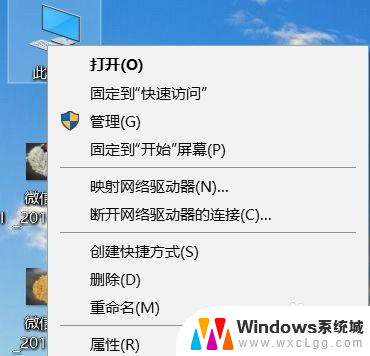
2.在属性界面的左上角找到控制面板主页,点击它就可以打开控制面板了
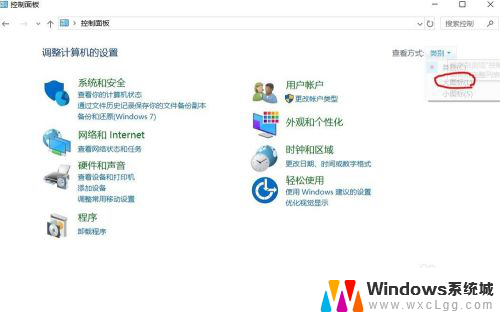
3.点击右边的查看方式,把查看方式改为大图标
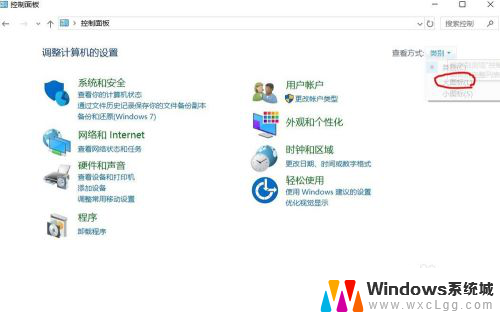
4.在大图标的查看方式中找到 网络共享中心 ,是网络共享中心。然后点开它
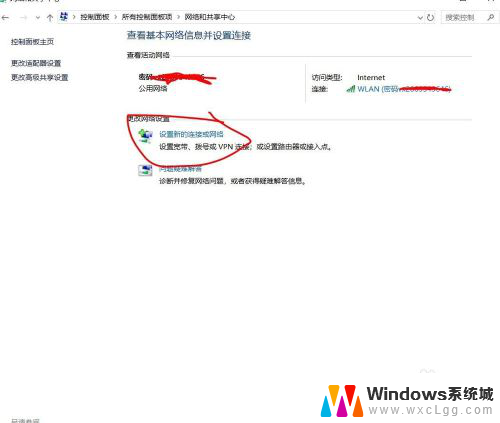
5.找到设置新的连接或网络,点击设置新的连接或网络,弹出窗口
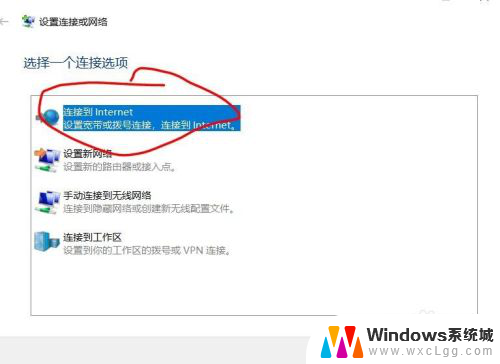
6.点击第一个连接到Internet,点击否,创建新连接,然后下一步
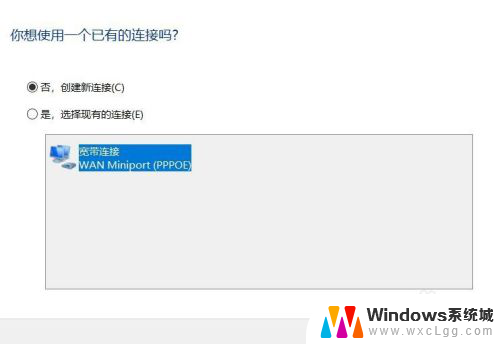
7.然后选择第一个设置宽带上网,接着输入用户名和密码。然后再点击连接,你就可以上网拉

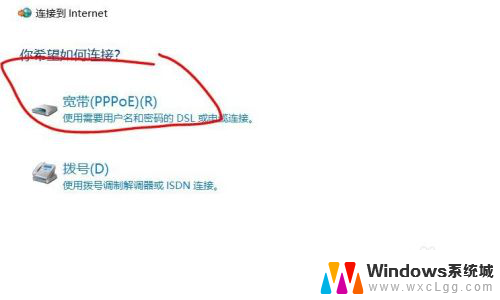
以上就是新宽带怎么连接电脑的全部内容,有需要的用户就可以根据小编的步骤进行操作了,希望能够对大家有所帮助。
新宽带怎么连接电脑 电脑设置新的上网宽带连接教程相关教程
-
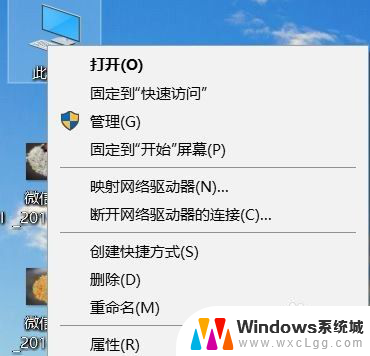 电脑如何连接新的宽带 新上网宽带连接的电脑设置方法
电脑如何连接新的宽带 新上网宽带连接的电脑设置方法2024-01-28
-
 电脑怎样设置连接宽带网络 台式电脑连接宽带网络的步骤
电脑怎样设置连接宽带网络 台式电脑连接宽带网络的步骤2024-01-08
-
 宽带插电脑上怎么联网 电脑如何设置宽带网线连接上网
宽带插电脑上怎么联网 电脑如何设置宽带网线连接上网2024-01-24
-
 笔记本怎么设置宽带连接上网 如何在电脑上设置宽带连接
笔记本怎么设置宽带连接上网 如何在电脑上设置宽带连接2024-08-21
-
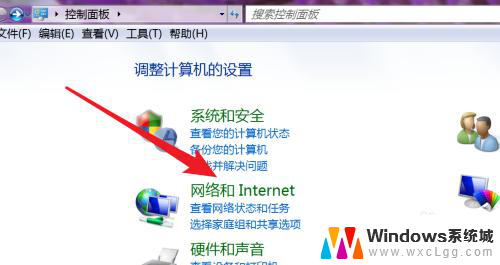 电脑怎么添加宽带连接 电脑如何设置宽带连接步骤
电脑怎么添加宽带连接 电脑如何设置宽带连接步骤2024-03-29
-
 台式电脑怎么连宽带连接 台式电脑连接宽带的方法
台式电脑怎么连宽带连接 台式电脑连接宽带的方法2024-06-10
电脑教程推荐
- 1 固态硬盘装进去电脑没有显示怎么办 电脑新增固态硬盘无法显示怎么办
- 2 switch手柄对应键盘键位 手柄按键对应键盘键位图
- 3 微信图片怎么发原图 微信发图片怎样选择原图
- 4 微信拉黑对方怎么拉回来 怎么解除微信拉黑
- 5 笔记本键盘数字打不出 笔记本电脑数字键无法使用的解决方法
- 6 天正打开时怎么切换cad版本 天正CAD默认运行的CAD版本如何更改
- 7 家庭wifi密码忘记了怎么找回来 家里wifi密码忘了怎么办
- 8 怎么关闭edge浏览器的广告 Edge浏览器拦截弹窗和广告的步骤
- 9 windows未激活怎么弄 windows系统未激活怎么解决
- 10 文件夹顺序如何自己设置 电脑文件夹自定义排序方法